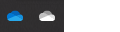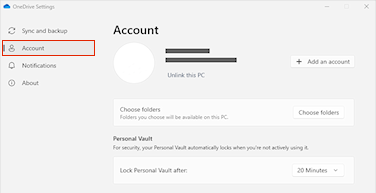Atsaistīšana un atkārtota datora saistīšana arOneDrive var palīdzēt novērst dažas sinhronizācijas problēmas.
Varat arī veikt šīs pašas darbības, lai pārvietotu OneDrive uz jaunu atrašanās vietu, piemēram, ārējo disku.
Piezīme.: Dati, atsaistot un atkārtoti saistot datus, OneDrive, lokālās mapes jau īsu laiku tiek atvienotas no mākoņa. Visas saites noņemšanas laikā veiktās izmaiņas pēc atkārtotas saistīšanas tiks sinhronizētas.
OneDrive konta atsaiste
-
Atlasiet OneDrive mākoni paziņojumu apgabalā, lai rādītu OneDrive uznirstošo logu.
-
Atlasiet OneDrive palīdzības un iestatījumu ikonu pēc tam atlasiet Iestatījumi.
-
Dodieties uz cilni Konts.
-
Atlasiet Atsaistīt šo datoru un pēc tam atlasiet Atsaistīt kontu.
Notīrīt pierakstīšanās akreditācijas datus
-
Nospiediet Windows taustiņu + R, lai atvērtu dialoglodziņu "Palaist".
-
Ievadiet ceļu %localappdata%\Microsoft\OneDrive\settings un atlasiet Labi.
-
Izdzēsiet failu PreSignInSettingsConfig.json.
Pierakstieties vēlreiz, lai atkārtoti saistītu savu kontu
-
Pierakstieties, kad tas tiek piedāvāts.
Padoms.: Ja OneDrive netiek atvērts, nospiediet Windows taustiņu , ierakstiet OneDrive un pēc tam atlasiet OneDrive programmu.
-
Pēc pierakstīšanās uzvedneOneDrive, ka mape jau pastāv: atlasiet Izmantot šo mapi.
Padoms.: Atlasiet Izvēlēties jaunu mapi, ja vēlaties pārvietot OneDrive uz jaunu atrašanās vietu.
-
OneDrive tiks sinhronizēti faili un mapes atpakaļ datorā. OneDrive nelejupielādēs visus failus (tikai to vietturus, lai ietaupītu vietu, uzziniet vairāk), taču tas joprojām aizņems laiku.
-
Kad faili ir atkārtoti sinhronizēti, varat iztīrīt mapes Dators skatu un izvēlēties, kuras mapes sinhronizēt ar datoru.
-
Ja joprojām pastāv ar sinhronizāciju OneDrive, mēģiniet atiestatīt OneDrive.
OneDrive konta atsaiste
-
Izvēļņu joslā noklikšķiniet uz OneDrive mākoņa ikonas, noklikšķiniet uz Palīdzība un iestatījumi, lai atvērtu izvēlni, un atlasiet Preferences.
-
Dodieties uz cilni Konts.
-
Atlasiet Atsaistīt šo Mac datoru.
Notīrīt pierakstīšanās akreditācijas datus
-
Atveriet Keychain Access programmu savā Mac datorā. Ja jūsu atslēgu grupas nav redzamas, izvēlieties Logu >Keychain Access.
-
Atslēguchains sarakstā atlasiet atslēgu atslēgu atslēgu.
-
Izvēlieties Fails > Izdzēst atslēguchain [OneDrive/Office/MS].
-
Noklikšķiniet uz Dzēst atsauces.
Pierakstieties vēlreiz, lai atkārtoti saistītu savu kontu
-
Pierakstieties, kad tas tiek piedāvāts.
-
Pēc pierakstīšanās uzvedneOneDrive, ka mape jau pastāv: atlasiet Izmantot šo mapi.
Padoms.: Atlasiet Izvēlēties jaunu mapi, ja vēlaties pārvietot OneDrive uz jaunu atrašanās vietu.
-
OneDrive tiks sinhronizēti faili un mapes atpakaļ datorā. OneDrive nelejupielādēs visus failus (tikai to vietturus, lai ietaupītu vietu, uzziniet vairāk), taču tas joprojām aizņems laiku.
-
Kad faili ir atkārtoti sinhronizēti, varat iztīrīt mapes Dators skatu un izvēlēties, kuras mapes sinhronizēt ar datoru.
-
Ja joprojām pastāv ar sinhronizāciju OneDrive, mēģiniet atiestatīt OneDrive.
Vai nepieciešama papildu palīdzība?
|
|
Sazināties ar atbalsta dienestu Lai saņemtu palīdzību saistībā ar jūsu Microsoft kontu un abonementiem, apmeklējiet Konta & norēķinu palīdzība. Lai saņemtu tehnisko atbalstu, dodieties uz Sazināties ar Microsoft atbalsta dienestu, ievadiet problēmu un atlasiet Palīdzības saņemšana. Ja jums joprojām ir nepieciešama palīdzība, atlasiet Sazināties ar atbalsta dienestu, lai maršrutētu uz labāko atbalsta opciju. |
|
|
|
Administratori Administratoriem jāskata Palīdzību OneDrive administratoriem,, OneDrive tehnoloģijas kopiena vai jāsazinās ar Microsoft 365 darbam atbalsta dienestu. |